Смарт тв на андроїд. Телевізори Philips на Android TV: огляд та мій відгук. Sony W75C на базі Андроїд
Нещодавно я вибирав собі телевізор, чесно кажучи не з простих. Звичайно ж, головною умовою була Smart TV (ну як без цього:)). Так ось, я помітив, що вибирав я не так телевізор, як Smart TV. Шукав, читав на форумах, намагався зрозуміти у якого ж виробника ця функція все ж таки краще. А вже тільки потім, я думав про діагональ, і якісь характеристики саме телевізора.
Я це до того, що Smart TV у телевізорі, це все. Упевнений, що багато хто при покупці телевізора вибирає саме систему Smart TV, на якій він працює. Вибрати є з чого: Philips і Sony з Android TV, LG з WebOS, та Samsung з Tizen OS (це основні, з яких вибирав я). У цій статті ми поговоримо про всю відому операційну систему Android, яка відносно недавно дісталася телевізорів.
Старші моделі телевізорів Philips 2015 вже всі працюють на Android TV (Lollipop 5.0) . Ну і моделі Philips 2016 року, звичайно ж, працюватимуть на OS Android. Як ви вже напевно зрозуміли, я придбав телевізор Philips саме на Android TV. Дуже довго вибирав між Philips та LG з їхньою системою WebOS 2.0. Модель телевізора Philips 43PUS7150/12. Але це не важливо. Я зроблю загальний, невеликий огляд самої системи Android TV, та й обов'язково залишу свій відгук: що працює, що не працює, які плюси та мінуси. Користуюся цим телевізором уже більше місяця, і встиг його вивчити та зрозуміти. До речі, користуюся виключно самим Smart TV, у нашому випадку Android, так як у мене до телевізора не підключена антена, і ТВ каналів немає зовсім.
Огляд Android TV на телевізорах Philips
Почну з того, що багато хто, почувши про систему Android саме на телевізорі, відразу думаю, що цей такий самий Андроїд як у них на телефоні, або планшеті. Ні це не так. На вигляд система звичайно ж відрізняється. Там новий, продуманий та створений спеціально для великих екранів інтерфейс. Ну як ви уявляєте собі звичайний Android на телевізорі? Це ж фу 🙂 А так, все дуже красиво, просто та продумано.
При першому увімкненні, вам потрібно буде налаштувати сам телевізор: вибрати мову, підключиться до Wi-Fi мережі тощо. Можливо, пізніше напишу статтю з першого увімкнення та налаштування телевізора Philips Android TV.
Після включення телевізора просто натискаємо на кнопку Додомуна пульті дистанційного керування, і потрапляємо власне до Android TV.
Весь інтерфейс складається з розділів та плиток. Почнемо спочатку: в самому верху, відображається кнопка голосового та текстового пошуку, а також годинник. Якщо ваш телевізор підключено до інтернету, то відразу під пошуком та годинами відображатимуться рекомендації. Це якісь програми, фільми, відео з YouTube, які на думку Android можуть вас зацікавити.

Наступний розділ – Програми. Тут є всі стандартні програми. Також у цей розділ потрапляють усі програми, які ви встановите з Google Play.

Нижче у нас є окремий розділ Ігри. Там будуть відображатися всі встановлені з Google Play ігри.

Останній розділ – Установки. Налаштування підключення до Інтернету, Оновлення ПЗ, Керування програмами, Допомога, налаштування звуку, зображення тощо.

Ось, власне, і весь Android TV. Можу без сумнівів сказати, що виглядає все дуже класно та просто. Користуватись системою дуже зручно. Відкриваємо потрібну програму і вперед.
Ігри та програми на Android TV
Відразу після покупки на телевізорі встановлено багато різних програм. Звичайно ж, усіма ви навряд чи користуватиметеся, але деякі дуже корисні: YouTube(виглядає класно, працює добре), Мегого(можна безкоштовно дивитися багато фільмів, або оформити платну передплату для перегляду ТБ каналів. Найновіші фільми, так само платні), Медіа(перегляд фільмів і фото з USB накопичувачів, жорстких дисків, або по мережі DLNA), та Google Play(для встановлення ігор та програми). Це практично все, що я користуюся.
Є так само браузер, називається він просто Інтернет. Працює, сайти відкриває, але керувати пультом дуже складно. Пробував підключити бездротову мишку – не вдалося. Сподіваюся, виправлять. Начебто Google забороняє використовувати мишки.
Щодо ігор, то все встановлюємо з Google Play. Вже багато знайомих нам на телефонах ігор, доступні на телевізорі. Той самий Asphalt 8 працює добре. Для керування в іграх можна використовувати звичайний пульт або підключити геймпад, як це зробив я. За іграм на телевізорах Philips з Android TV думаю підготую окрему статтю.
Для зберігання всіх ігор та програм, у телевізорі є вбудована пам'ять 8, або 16 Гб. Залежить від моделі. Пам'ять можна розширити за допомогою флешки.
Відгук власника телевізора Philips на Android TV
ТБ у мене Philips 43PUS7150/12. Було вже два оновлення системи, зараз маю версію Android 5.1. Сподіваюся, поновлення будуть ще.
Читав багато відгуків, що при першому налаштуванні телевізор просто зависає, і ні на що не реагує. У мене все пройшло добре. Налаштував, підключив до Wi-Fi мережі, одразу зайшов до облікового запису Googel.
Все працює, і працює цілком пристойно. Без проблем працює YouTube, у Megogo фільми йдуть без будь-яких проблем. Всі ігри, які встановив з Google Play також працюють без глюків і вильотів. Фільми з флешки та зовнішнього жорсткого диска відтворюються без проблем. У тому числі 4K (UHD) та 3D.
Як і в будь-якому пристрої є свої мінуси.
- Кілька разів телевізор підвисав та перезавантажувався. Дуже рідко вилітали програми. Думаю, у наступних оновленнях це виправлять.
- Дуже незручно переглядати сайти у браузері. Незручно керувати стрілками на пульті, переходячи за посиланнями. А підключити бездротову мишку не виходить.
- Клавіатура, яка на звороті пульта дистанційного керування, взагалі не потрібна. Вона була б корисною, якби там були російські літери. Але їх там немає. Не думаю, що хтось користується цією клавіатурою (це мінус вже самого телевізора, а не Smart TV).
- У програмі YouTube немає можливості вибрати відео у форматі 4k. Хоча, це відео на комп'ютері доступне в 4k. Думаю, виправлять у наступних оновленнях.
- Вже кілька разів читав, що Android TV має багатозадачність. Я там її не знайшов. Якщо я дивлюся відео на YouTube, повертаюся додому, запускаю іншу програму, і повертаюся до YouTube, то вже відкриється головний екран. Так, у процесі перегляду фільму можна натиснути кнопку Додому (напевно для того, щоб подивитися час), і повернуться назад до перегляду. Але це не багатозадачність. Може, я щось не так роблю, але багатозадачності я поки не побачив.
Ось такі мінуси, начебто б нічого не забув написати.
Чи шкодую я що купив телевізор на Android TV? Ні. Все, що мені потрібно, все працює. Може не так ідеально, як хотілося б, але працює. Тим більше, що Philips не сидить на місці, і весь час щось покращують (Приходять оновлення ПЗ). Та й оновлення до Android 6.0, я думаю буде.
Без сумнівів, система Android розвиватиметься на телевізорах. І найімовірніше, найближчим часом Android TV буде найпопулярнішою серед інших Smart TV. А може, й інші виробники телевізорів перейду на операційну систему від Google. Це ж Android, він скрізь 🙂
Сучасна смарт ТВ приставка «приділяє» за функціональністю будь-який Смарт ТВ. З її допомогою ви зможете дивитися фільми в будь-якому форматі (хоч 4К з Dolby Atmos) і навіть без попереднього скачування. Дивитися IP-телебачення (понад 200 каналів) за дуже невеликі гроші – скажімо, за 60 рублів на місяць. Дивитися Youtube або версію для дітей Youtube Kids, здійснювати відеодзвінки по Skype або будь-якому месенджеру, грати в ігри на бездротовому джойстику, слухати музику та радіо та багато іншого. Головне — це купити правильну приставку і в цій статті ми розповімо яку саме. Разом підберемо приставку під можливості та під бюджет. Відразу відзначимо всі невдалі варіанти, величезна кількість яких продається на просторах інтернету і зосередимося тільки на головному вашому майбутньому задоволенні від покупки.
На що здатна андроїд ТВ приставка
Іноді дуже складно описати текстом те, що треба побачити. Тому ми записали спеціальний ролик, що демонструє можливості типової приставки на Android:
Отже, ключові можливості:
- Перегляд відеофайлів у будь-якому форматі з будь-якого джерела до роздільної здатності аж до 4K.Як правило, у таких приставках вже встановлений медіа-комбайн Kodi, що дозволяє і дивитися і каталогізувати відеоконтент дуже зручним чином;
- Пошук та перегляд відео-контенту з торрент-трекеріввідразу, без попереднього скачування. Про цей пункт треба написати особливо, бо робота програми HD VideoBox — це просто якесь свято. Ви вбиваєте назву фільму у пошуку, після чого просто вибираєте потрібний та починаєте дивитися. Разом з моменту «хочу» до «дивлюся у чудовій якості» проходить секунд 5. Якщо ж ви вибираєте серіал або багатосерійний мультфільм, то вам запропонують вибрати сезон та епізод. Після цього так само миттєво ви почнете його дивитися.
- Перегляд Youtube(що стало, по суті, новим телебаченням) знову ж таки у дозволі до 4K;
- Перегляд Youtube Kids, спеціальної версії Youtube для дітей, позбавленої будь-якого дорослого та потенційно небезпечного контенту з ретельно підібраними програмами та каналами;
- Перегляд через інтернет величезної кількості ефірних каналів(іноді безкоштовно, але часто за символічну плату $1-2) у наборі, близькому або перевищує стандартні кабельні пакети. Додатковою фішкою іде перегляд так званого архіву за 5 діб, коли ви можете включити будь-яку передачу будь-якого каналу з вчорашнього або позавчорашнього ефіру. Наприклад, подивитися пропущений футбольний матч та випуск новин.
- Робота в режимі ігрової приставки: запускаються ігри, як зроблені для Android, так і всілякі симулятори ігрових приставок, на кшталт легендарних танків з Денді та ігор першої PlayStation);
- Відеодзвінки з телевізора по Skype, з підключенням більшості поширених камер та інші месенджери;
- Прослуховування якісної музики online з прямим підключенням до ресивера. В даний момент існує безліч сервісів, що дозволяють за невелику плату підключатися до величезної музичної бази, причому треки, що пропонуються вам, можуть бути підібрані виходячи з ваших музичних пристрастей. Як би по-дурному це не звучало, але з роками шукати нову та цікаву музику стає все складніше, а сервіси типу Google Play Music або Spotify чудово справляються із завданням (принаймні я давно вже слухаю музику тільки так). Тому, якщо у вас є андроїд приставка і перевірений роками ресивер, який повністю влаштовує вас по звуку, ви можете його "прокачати".
- Прослуховування тисяч радіостанцій: аналогічно попередньому пункту, ви можете вибрати будь-яку радіостанцію на свій смак, запустивши її за допомогою спеціальної програми;
- Прослуховування аудіо-книгпід час роботи з дому.
Що є типовою Смарт приставка
Більшість "Смарт ТВ приставок" робиться в Китаї і є, по суті, звичайним Android планшетом з потужною начинкою, до якого додали безліч USB-входів і позбавили дисплея. Приставки, зроблені не в Китаї, практично нічим не відрізняються функціонально, проте коштують дорожче. При цьому далеко не факт, що вони зроблені якісніше.
Як і з планшетами на Андроїд, прогрес не стоїть на місці, і виробники клепають по 2-3 моделі на рік на різних процесорах. Оскільки виробників багато, то моделей цих теж величезна кількість, що призводить до страшної плутанини. Найсмішніше, що більшість приставок базується на тому самому залозі і відрізняється лише якістю виконання, схильністю до перегріву і, найголовніше, ступенем глючності прошивки.
Вибираємо ТВ-приставку під себе
Як і в будь-якому бізнесі, у виробників андроїд-приставок (вони ж Android-бокси) є кілька об'єктивних лідерів. Це компанії Minix і Zidoo і Ugoos (знамениту Xiaomi я не згадую, тому що приставка від цієї відомої фірми має дуже сильні обмеження, про які я розповім). Дві перші фірми випускають якісні ТВ-бокси, що відрізняються не тільки флагманською функціональністю, потужною начинкою і гарною якістю збірки, але і дуже якісними прошивками, які виходять навіть через кілька років після випуску продукту в продаж. Це, повірте мені, украй важливо і трохи нижче я поясню чому. Третя, Ugoos, теж намагається вийти в лідери та виходить у неї досить непогано.
У Minix флагманською моделлю є Minix Neo U9-H вартістю близько 8,5 тисячі. У Zidoo донедавна цікавою моделлю була Zidoo X8 вартістю близько 6 - 6,5 тисяч рублів, однак, кілька місяців тому вона зникла з продажу, а там, де залишилася, стоїть на рівні Minix, що робить її покупку безглуздою. Існує чудова, але дорога старша модель X9s, що відрізняється красивим металевим корпусом і наявністю порту SATA3 для підключення зовнішнього диска вартістю 9..10 тисяч і свіжіша бюджетна Zidoo X7, яка, на жаль, просто жахлива. Тому, якщо ваш бюджет обмежений 5..5,5 тисячами рублів, то найкращим варіантом такої приставки є .
Таким чином, найбільш маститим виробником є фірма Minix. Бокси, що випускаються цією фірмою, коштують помітно дорожче за своїх побратимів, і справа тут у справді якісних прошивках, якими більше ніхто на ринку похвалитися не може. Справа в тому, що фірма Minix єдина, хто може дозволити собі утримувати великий штат програмістів, які буквально "вилизують" кожну функцію ТВ-боксу. Через це, де інші виробники просто ставлять ціну заліза і кидають підтримку приставки вже через місяць-два після випуску, Minix продовжує виправляти помилки.
Донедавна я радив до покупки стару приставку Minix Neo U1 з пультом A Lite вартістю близько 7 тисяч рублів.

Незважаючи на те, що вона базувалася на трохи застарілому, але все ще досить потужному процесорі Amlogic S905 і двічі старому Android 5.0, це була найбільш безпроблемна приставка з налагодженою прошивкою та чудовою функціональністю – не дарма більшість користувачів приставок інших фірм намагалися поставити на свої пристрої прошивку саме від Minix.
Нова Minix Neo U9-H, що вийшла на початку 2017 року, базувалася вже на новому чіпі Amlogic S912 і спочатку була дещо глючною. Однак за минулий час програмісти Minix випустили кілька оновлень і приставка стала просто чудовою. Тому Minix Neo U9-H можна сміливо рекомендувати до покупки тим, хто хоче купити бокс, та користуватися нею з мінімумом рухів тіла та налаштувань.
 Зовні Neo U9-H дуже схожий на U1, тому як ілюстрацію наведені бічна та задня сторони боксу
Зовні Neo U9-H дуже схожий на U1, тому як ілюстрацію наведені бічна та задня сторони боксу
Головна особливість більшості приставок Minix – безпроблемна (або майже безпроблемна, але з доступною інформацією про те, як ці проблеми вирішити) робота з коробки. Плюс, Minix має бути особливо цікавим користувачам з хорошими телевізорами та якісною акустикою. Тому що відразу підтримує безліч кодеків на кшталт Digital, DTS, DTS-HD, стабільно тримає Wi-Fi у двох діапазонах (головний бич більшості приставок другого ешелону — поганий або Wi-Fi, що регулярно відвалюється), підтримку автофреймрейту, що відповідає за дуже плавний показ картинки за рахунок синхронізації кадрів фільму під частоту оновлення телевізора Простий приклад, кіно показується з частотою оновлення 24 автомобіля на секунду, а екран оновлюється 60 разів на секунду. Через цю невідповідність, якісь кадри показуються довше, якісь менше. В результаті ми бачимо посмикування на повільних сценах, що добре зчитується мозком. Приставки з автофреймрейтом розподіляють кадри поступово. Та й купа дрібниць, що роблять життя трохи приємнішим і геть-чисто недоступних на більш дешевих приставках.
Додайте сюди регулярні оновлення, якісну службу підтримки від виробника та дуже активну спільноту користувачів на форумі 4Pda, здатних допомогти з хитромудрим завданням.
А є щось аналогічне, але дешевше?
На світі існує непогана приставка на тому ж Amlogic S912, яка називається . Коштує вона 5,5 тисячі рублів, що раніше, за наявності на ринку Zidoo X8, робило її покупку безглуздим. Однак ситуація змінилася і за адекватною ціною Zidoo зараз вже не дістати. Тому Ugoos AM3 є найбільш адекватним вибором.

На жаль, програмістам Ugoos поки що далеко до колег з Minix, але на даний момент це найбільш вилизана прошивка з приставок другого ешелону, і завдяки Ugoos безліч ще дешевших приставок змогли отримати собі нормальну прошивку. Тому можна купити Ugoos і із задоволенням користуватися знову ж таки із коробки, а можна спробувати купити приставку ще на тисячу дешевше і постаратися перепрошити її на копію прошивки Ugoos або Minix.
Як приклад такої приставки можна навести модель X98 Pro за 4200 рублів. Купувати приставку краще у версії з 2 гігабайтами пам'яті (2Gb/16Gb), тому що більшість приставок, з яких портуються прошивки, мають саме таку конфігурацію.

На цю приставку добре встає версія прошивки Minix (щоправда, доведеться повозиться з Wi-Fi) і є можливість налаштувати автофреймрейт. Приставка має дводіапазонний Wi-Fi модуль, досить простора для встановлення додаткового охолодження (там досить просто) і має непогану підтримку на форумах. Крім того, власна прошивка після останніх оновлень стала більш-менш нормальною і, можливо, ви не захочете її міняти. Однак, повторюся, якщо не хочете нічого шити та налаштовувати охолодження та інше – краще придивіться до Ugoos.
Що не так з Xiaomi та новими Zidoo
Почнемо з Zidoo – їх нові приставки H6 Pro та X7 банально кинуті виробником. Нові прошивки не виходять, глюки не правляться. Таке відчуття, що виробник перевів усі сили на свої нові флагмани, що продаються за абсолютно негуманними цінами.
Що стосується Xiaomi Mi Box, то він має ряд дуже сильних недоліків:
- Передача даних тільки по Wi-Fi (не найкритичніше, але одне з. Якщо у вас будинок є мережеве сховище, то іноді простіше з'єднати приставку дротом, щоб дивитися якийсь важкий блюрей-ріп)
- Працює на базі Android-TV — урізаної версії Android, під яку менше додатків або складніше їх ставити.
- Потрібно перепрошувати, щоб додати той же Google Play для встановлення.
- Специфічне, але дуже важливе: немає автофреймрейту і картинка на повільних сценах трохи сіпається.
Є ще безліч дрібних недоліків, що в сукупності не дозволяє рекомендувати цю приставку до покупки.
А є все те ж саме, але із супутниковими каналами, кодшарингом та DVB-T2/S2?
Як уже говорилося вище, через будь-яку Андроїд ТБ приставку можна дивитися ефірні канали у дуже прийнятній якості. Єдина проблема: оскільки перегляд ведеться через інтернет, якість відеопотоку має сліди стиснення. Іншими словами, перегляд ТБ через інтернет завжди гірший, ніж коли ви дивитеся його безпосередньо, отримуючи сигнал із ефірних джерел.
Тому, якщо перегляд ТВ-програм є важливою складовою вашого життя, ви можете використовувати спеціальну гібридну Android приставку, здатну приймати ефір у форматах DVB-С та DVB-T2/S2, причому під час прийому сигналу з супутника ви можете використовувати так званий “кодшаринг” ”, що дозволяє безкоштовно дивитися закриті канали.

Найбільш цікавими моделями з цією функціональністю є гібриди Mecool KIII Pro за 8 тисяч рублів та за 6 тисяч.

KIII потужніша і дорожча, проте вона виконана на тому ж багатостраждальному Amlogic S912. На відміну від неї, KI Pro базується на модифікації старого процесора Amlogic S905, що отримала додатковий індекс D, завдяки чому приставка має всі переваги перевіреного S905, плюсом отримавши гігабітний проводовий мережевий порт і швидкий дводіапазонний Wi-Fi. Однак якість WiFi користувачі періодично скаржаться, втім, як і користувачі KIII. Слава богу, цей момент вирішується підключення по дроту безпосередньо до роутера.

То були плюси. А тепер мінуси і перший із них: без встановлення сторонньої прошивки користуватися приставками практично неможливо. Прошивки, що йдуть в комплекті, настільки убогі, що це просто кошмар. Наприклад, на заводській прошивці не вдалося запустити Youtube Kids, медіа-комбайн Kodi, що йде в комплекті, перейменований і обрізаний, через що він втратив значну частину своєї функціональності. І так у більшості програм.
Крім того, сам "робочий стіл" приставки настільки нелогічний і незручний, а пам'ять боксу засмічена зайвими програмами, що просто дивуєшся - як цим взагалі можна користуватися. Тому, якщо ви вибрали цю приставку через можливість перегляду ТБ, у вас є тільки один шлях - йти на форум 4pda і встановлювати так звану "кастомну прошивку", що вам сподобалася. Тобто. у випадку з Mini M8S прошивка на Minix бажана, але не обов'язкова, то тут просто обов'язкова.
Я, як власник KI Pro, зупинився на прошивці від користувача Malaysk (до речі, автору завжди можна віддячити, закинувши невелику винагороду на один із гаманців, вказаних у файлі Readme, розташованому в корені прошивки). Прошивка від цього автора є як KI Pro, так і для KIII Pro, тому яку б приставку ви не вибрали, вам варто її встановити.
Ось як виглядав робочий стіл на заводській прошивці:

а ось як він виглядає у мене зараз:

В результаті перепрошивки підвищилася стабільність роботи, швидкість завантаження приставки, Kodi встановився і працює на всі 100% бездоганно. Так само працюють всі функції, описані на початку статті і дозволяють зробити з приставки дуже і дуже наворочений смарт для будь-якого, навіть "нерозумного" телевізора. Ну і сам перегляд телебачення став вельми зручним, набагато краще, ніж через звичайне IPTV.
Зручне керування приставкою
Я відразу хочу вибачитись перед читачами, але остаточно цей розділ ще не готовий. Справа в тому, що пульт, що йде в комплекті з більшістю приставок, володіє лише базовою функціональністю. Тоді як гарний пульт здатний суттєво розширити зручність керування.
Які властивості має мати ідеальний пульт для смарт приставки:
- Володіти функцією аеромишки. Тобто. ви крутите в повітрі зап'ястям, а курсор рухається так, ніби ви керуєте звичайною мишкою.
- Володіти мікрофоном, щоб можна було використовувати голосовий пошук.
- Довго житиме від батарейки.
- Мати програмовані клавіші, щоб можна було цим пультом замінити пульти від телевізора і, можливо, ресивера.
- Опціонально володіти російською клавіатурою для набору хитрих назв роликів і фільмів, які не визначаються голосовим набором. Опція приємна, але особливо критична тому, як голосовий пошук закриває 90% випадків набору.
Виходячи з цих даних був придбаний пульт Rii i25A з російською клавіатурою, мікрофоном (є проста версія Rii i25 без індексу «А», вона без мікрофона), 5-ма програмованими клавішами і тому подібними приємними доповненнями. Вартість пульта становила 1600 рублів. По суті, практично третина вартості нормальної приставки. Однак, отримавши посилку, я зіткнувся з багатьма поширеними проблемами.

Перше, щоби навчити приставку командам з інших пультів, Rii i25a довелося розбирати. Тобто. у зібраному вигляді світлодіод приставки через темне скло тупо не бачив команд. Кришку довелося знімати, діод пульта підгинати, щоб він точно знаходився навпроти «прорізу» у вікні.
Друге: перші два місяці пульт працював від батарейки тижнів по два без вимкнення. А після чергового оновлення прошивки раптово почав «вмирати» за день-два. Досвідченим шляхом було з'ясовано, що проблема полягає у завжди увімкненому мікрофоні, який відстежував команду «ОК, Google». Здогадатися, що саме в цьому було досить складно. Я вже мовчу про дуже нетривіальний спосіб налаштування на приставці перемикання мови з російської на англійську за допомогою клавіатури. За замовчуванням це знову ж таки не працює. Треба ставити програму Russian Keyboard і виставляти правильні налаштування, які періодично злітають.
Іншими словами, за півтори тисячі рублів, ви отримуєте сирий пристрій, який треба дуже сильно «допилювати». З іншого боку, я не знайшов нічого настільки ж функціонального (щоб була аеромишка, програмовані клавіші та мікрофон). Судячи з оглядів, є якісніший пульт Mele F10 Pro, саме Pro версія, т.к. у ній є мікрофон. Однак а) у нього немає програмованих кнопок; б) його складно знайти у продажу; в) він не має російської клавіатури. Зараз я намагаюся його придбати і скласти власну думку.
Якщо ви знаєте якусь зручну модель пульта, будь ласка, поділіться своєю думкою у коментарях.
Продовжуємо життя приставки
Як правило, описані вище приставки невибагливі. Особливо якщо ви взяли Minix або Zidoo. Однак є два важливі нюанси, про які новачки не здогадуються. Ці знання, як правило, приходять з досвідом, але приставки до набуття цього досвіду можуть не дожити.
Перше: Якщо ви дивитеся торенти через приставку, насрійте каталог збереження на зовнішній накопичувач. Найбільш ємно проблему змалював користувач ferz channelу коментарях до великого ролика:
Тим, хто з тв-боксами не знайомий раджу не зловживати перезаписом даних на внутрішню пам'ять пристрою. Наприклад, при перегляді ТВ каналів в HD через TorrentStreamController + AceStream. Торренти зі своїми величезною кількістю циклів записи дуже швидко виробляють ресурс Flash пам'яті. Вихід — Виберіть SD-картку або зовнішній HDD для збереження кешу торрентів. У мене і ще чотирьох чоловік так здохла приставка за 50 $ на S912 процесорі менше, ніж за пів року. А перепаяти сам чіп — влетить у копієчку.
Ми повністю згодні з коментарем і теж пропонуємо використовувати недорогу флешку або жорсткий диск, підключений USB. Флешку легко замінити, а жорсткий диск спочатку розрахований на таке навантаження.
Друге: якщо ви придбали приставку від виробників другого цінового діапазону, ви, швидше за все, зіткнетеся з перегрівом приставки. Як правило, при досягненні температури процесора відбувається так називає "троттлінг" - у цьому випадку, рятуючись від перегріву, процесор скидає частоту і у приставки починаються "гальма та глюки".
Навіть якщо температура тримається трохи нижче 80 і процесор не зривається в тротлінг, це погано. Постійна температура роботи за температури вище 70 призводить до поступового пошкодження інших елементів материнської плати. Іншими словами, постійне перегрів не обов'язково позначається на приставці прямо зараз, але обов'язково позначиться у майбутньому. На форумах повно повідомлень від користувачів, у кого приставка вмирає через півроку.
Щоб зрозуміти, чи схильне до приставки проблеми перегріву, встановіть на неї програму Cpu Temperature . У середньому температура приставки повинна підніматися вище 70°. В якихось складних програмах, типу ігор або перегляду 4K-відео температура може підніматися вище, однак це не повинно бути постійним режимом роботи приставки.
Якщо проблема перегріву для вас актуальна, раджу зайти в профільну гілку форуму 4Pda і подивитися, як її вирішують інші користувачі. Важливо розуміти, що це завжди буде так званий «колгосп» — тобто. візуально страшне, але діюче рішення. Практично завжди комусь вдається знайти витончений вихід. Наприклад, для приставок, у яких вентиляційні отвори розташовані знизу, можна купити підставку з вбудованим вентилятором, живлення якого подається від USB-порту самої приставки.
Тобто. ви купуєте таку підставку, шнур живлення вмикаєте у вільний USB-порт приставки та «охолодження» працює автоматично весь той час, що приставка увімкнена.

За рахунок великого діаметру вентилятор працює досить тихо. Єдиний неприємний нюанс, який може виникнути, це те, що розміри підставки будуть більшими або значно меншими, ніж розміри приставки. В даному випадку розміри підставки становлять 16×10 сантиметрів, що робить її придатною для великої кількості портативних приставок.
Спостерігаю за статтями на сайті, які хоч якось належать до телевізорів Smart TV, і розумію, що тема як ніколи популярна. Зручно: увімкнули телевізор - і ось вам браузер для відвідування сайтів, онлайн-відео, ігри, соціальні мережі. Навряд чи хтось буде сперечатися з тим, що телевізори зі Smart TV мають майбутнє. Комп'ютер вони, звичайно, не замінять, але як пристрій для розваг підходять відмінно.
Можливість дивитися онлайн-відео, грати в ігри та відвідувати веб-сайти є у сучасних Smart TV. Але, якщо ви вже користувалися Smart TV, будь-якого виробника: LG, Samsung, Sony, або інших, то, погодьтеся - технологія ще сирувата. Весь час щось підвисає, від інтернету відключається, онлайн-відео не відтворюється і т.д. Користуватися можна, але не все так гладко, як здається на перший погляд, і як вам можуть розповісти в магазині.
Інша справа – функціонал мобільної операційної системи Android. Було б непогано, якщо функціонал Smart TV було зроблено саме на цій системі. Правда? Наприклад, кількість програм та ігор для Android, які можна встановити з Google Play, ніколи не зрівняється з магазином, який є в LG Smart TV. Ну, хто має телефон, або планшет на Android, розуміють, про що я.
Було нерозумно думати, що всі можливості Android не можна використовувати на телевізорах. Так само, мабуть, подумали компанії, які займаються розробкою цифрової техніки, і створили Смарт-ТВ приставки. У цій статті ми з вами розглянемо одну з таких приставок від Defender. Називається вона Defender Smart Android HD2. Стаття має бути цікавою насамперед тим, хто має телевізори без Smart TV. Або, кого не влаштовують можливості та функціонал Smart TV. Адже так хочеться подивитися фільм в інтернеті або з флешки, зайти в соціальні мережі, пограти в ігри - і все це на екрані телевізора.
Що таке Смарт-ТВ приставка на Android?
Як правило, це невеликий пристрій, який підключається до HDMI-роз'єм телевізора та працює на операційній системі Android. Живиться приставка або адаптера, який можна включити в розетку, або від USB-роз'єму телевізора. У самій приставці, як і, наприклад, у планшеті, встановлений процесор, оперативна пам'ять, вбудований Wi-Fi, Bluetooth тощо. Це цілком собі планшет, тільки без екрана. Екраном виступає телевізор.
Керування приставкою можна здійснювати за допомогою звичайної клавіатури та миші. Можна підключити бездротові пристрої, що набагато зручніше, або через Bluetooth. Я, наприклад, підключав бездротову гарнітуру. Можу сказати, що для керування такою Android приставкою цілком вистачає й однієї мишки. Також є спеціальні пульти дистанційного керування Air-Mouse.
Є навіть моделі із вбудованими камерами та мікрофонами, для спілкування по Скайпу. Наприклад, Defender Smart Call HD2. До речі, Smart Call HD2 може підключатися до старих телевізорів, які не мають HDMI. А підключається вона так званим «тюльпаном» (композитний AV-вихід). Пульт Air-Mouse йде у комплекті.
Що потрібно для підключення Смарт-ТВ приставки до телевізора?
- Сама приставка. Без неї нікуди 🙂
- ТБ з HDMI-роз'ємом
- Звичайна комп'ютерна мишка, та/або клавіатура для керування Android приставкою (якщо у комплекті немає пульта).
Огляд Defender Smart Android HD2
Розгляньмо все на прикладі Defender Smart Android HD2.
Купити приставку можна в офіційному інтернет магазині компанії Defender за посиланням http://www.defender.ru/products/multimedia/smarttvaccessory/smart-android-hd2/. Продається Defender Smart Android HD2 у такій маленькій та красивій коробочці:
 На коробці можна побачити основні можливості, а ззаду – технічні характеристики. Ось основні з них:
На коробці можна побачити основні можливості, а ззаду – технічні характеристики. Ось основні з них:
- Процесор Dual Core Rockchip RK3066, що працює на частоті 1.6 Ghz
- Графічний прискорювач Mali 400MP
- Android 4.2
- 1 ГБ оперативної пам'яті
- 4 ГБ вбудованої пам'яті
- Є можливість підключення microSD до 32 ГБ
- WiFi 802.11 b/g/n та Bluetooth
- 2 повноцінних USB-роз'ємів для підключення флешок, та іншої периферії.
З іншими характеристиками можна ознайомитись на офіційному сайті. Приставка працює дуже спритно, фільми та ігри йдуть без проблем. На жаль, зараз немає можливості протестувати якусь потужну гру типу Asphalt 8, але я обов'язково спробую.
Комплектація
У комплекті ви знайдете саму приставку Defender Smart Android HD2, адаптер живлення, HDMI-подовжувач, невелику інструкцію, гарантію та кабель живлення з додатковим USB-роз'ємом.
 Як я вже писав, приставка підключається до HDMI-роз'єм телевізора. Вона може підключатися як безпосередньо, і через подовжувач. Також до приставки підключається кабель живлення (роз'єм microUSB), на якому є ще один повноцінний USB-роз'єм. Є роз'єм для підключення microSD карт та ще один повноцінний USB (Всього, два USB-роз'єми для підключення флешок, клавіатур, мишок, зовнішніх HDD і т. д.). Індикатор, який світиться під час роботи пристрою, також присутній.
Як я вже писав, приставка підключається до HDMI-роз'єм телевізора. Вона може підключатися як безпосередньо, і через подовжувач. Також до приставки підключається кабель живлення (роз'єм microUSB), на якому є ще один повноцінний USB-роз'єм. Є роз'єм для підключення microSD карт та ще один повноцінний USB (Всього, два USB-роз'єми для підключення флешок, клавіатур, мишок, зовнішніх HDD і т. д.). Індикатор, який світиться під час роботи пристрою, також присутній.
 Все зібрано добротно, кабелі нормальні за довжиною.
Все зібрано добротно, кабелі нормальні за довжиною.
Підключення приставки Defender Smart Android HD2
Я спочатку підключив цю ТБ-приставку до невеликого 24-дюймового телевізора LG. Живлення підключав до USB-роз'єму телевізора. Нагадаю, якщо у вашому телевізорі немає USB, то приставку можна включити в розетку через адаптер живлення, який є в комплекті.
 В один із USB-роз'ємів я підключив адаптер бездротової мишки, щоб можна було керувати Android-приставкою. А на другий підключив флешку, щоб перевірити, як йдуть фільми.
В один із USB-роз'ємів я підключив адаптер бездротової мишки, щоб можна було керувати Android-приставкою. А на другий підключив флешку, щоб перевірити, як йдуть фільми.
 Посидів я трохи і зрозумів, що за 32-дюймовим телевізором буде зручніше. Перебрався за телевізор LG 32LN575U.
Посидів я трохи і зрозумів, що за 32-дюймовим телевізором буде зручніше. Перебрався за телевізор LG 32LN575U.
 Усі підключаємо, включаємо живлення приставки (якщо живлення від USB, то воно увімкнеться разом із телевізором). На телевізорі потрібно вибрати HDMI, до якого ви підключили приставку. Інакше зображення не з'явиться. На телевізорах LG це робиться натисканням кнопки INPUT. Далі потрібно просто вибрати активний HDMI (якщо їх кілька у телевізорі).
Усі підключаємо, включаємо живлення приставки (якщо живлення від USB, то воно увімкнеться разом із телевізором). На телевізорі потрібно вибрати HDMI, до якого ви підключили приставку. Інакше зображення не з'явиться. На телевізорах LG це робиться натисканням кнопки INPUT. Далі потрібно просто вибрати активний HDMI (якщо їх кілька у телевізорі).
 Якщо приставка вже завантажилася, ви побачите головний екран. Ні, це звичайний робочий стіл Android 4.2. Там спеціальна оболонка, якою, до речі, користуватися дуже зручно. Виглядає вона так:
Якщо приставка вже завантажилася, ви побачите головний екран. Ні, це звичайний робочий стіл Android 4.2. Там спеціальна оболонка, якою, до речі, користуватися дуже зручно. Виглядає вона так:
 Давайте розглянемо функціонал та можливості.
Давайте розглянемо функціонал та можливості.
Функціонал Android ТБ-приставки від Defender
На головному екрані є 6 вкладок. Я раджу спочатку зайти в Setting(налаштування), що підключиться до Wi-Fi (якщо у вас є Wi-Fi мережа), налаштувати час і т. д. Налаштування нічим не відрізняються від тих, що на планшеті або смартфоні.
До бездротової мережі я підключився без проблем (можете підключатися за інструкцією). Мережа приставка тримає добре та стабільно.
 Я помітив лише одну проблему, правда, ця проблема швидше за Android. Якщо неправильно налаштовано час і дату, світиться сірий значок Wi-Fi. (як у мене на фото вище, у правому нижньому кутку), і не буде працювати інтернет у Google Play. Це популярна проблема всіх пристроїв Android, про які я нещодавно писав в окремій статті: .
Я помітив лише одну проблему, правда, ця проблема швидше за Android. Якщо неправильно налаштовано час і дату, світиться сірий значок Wi-Fi. (як у мене на фото вище, у правому нижньому кутку), і не буде працювати інтернет у Google Play. Це популярна проблема всіх пристроїв Android, про які я нещодавно писав в окремій статті: .
Тому правильно налаштуйте дату та час. Встановіть часовий пояс. Оскільки ці параметри, наскільки я зрозумів, скидаються після повного відключення живлення від приставки, то краще встановіть автоматичне налаштування з мережі.
 У налаштуваннях, на вкладці Екран, можна вибрати роздільну здатність екрана та частоту оновлення. Інші налаштування все практично такі самі, як і на інших Android пристроях.
У налаштуваннях, на вкладці Екран, можна вибрати роздільну здатність екрана та частоту оновлення. Інші налаштування все практично такі самі, як і на інших Android пристроях.
Розгляньмо 5 інших розділів, які можна вибрати на головному екрані.
Media
У цьому розділі ви знайдете програми, за допомогою яких можна дивитися фільми з пам'яті пристрою, картки пам'яті або флешки, дивитися фото чи слухати музику з Інтернету.
 Переглянути відео можна за допомогою вже встановленого програвача MX Player. Я вважаю, що це найкращий програвач для Android. Увесь час на телефоні ним користувався. Як тільки ви підключите флешку або картку пам'яті, на якій є відео, воно відразу з'явиться в MX Player. Не потрібно шукати його за папками.
Переглянути відео можна за допомогою вже встановленого програвача MX Player. Я вважаю, що це найкращий програвач для Android. Увесь час на телефоні ним користувався. Як тільки ви підключите флешку або картку пам'яті, на якій є відео, воно відразу з'явиться в MX Player. Не потрібно шукати його за папками.
 Фільми йдуть чудово.
Фільми йдуть чудово.
TV
Якщо на головному екрані відкрити папку TV, ви побачите вже встановлені програми для перегляду онлайн-відео, YouTube і Zoomby, де ви знайдете безліч фільмів і серіалів.
 YouTube виглядає ось так:
YouTube виглядає ось так:
 Йдемо далі.
Йдемо далі.
Browsers
Тут знаходяться програми, за допомогою яких можна заходити в інтернет, сидіти у соціальних мережах, завантажувати файли тощо.
 Звичайно ж заходимо на сайт 🙂
Звичайно ж заходимо на сайт 🙂
 Якщо вам не подобається стандартний браузер, то у розділі Appsє Google Chrome. Для соціальних мереж можете встановити офіційні програми з Play Маркет. ВКонтакте, Twitter, Facebook, все це там є.
Якщо вам не подобається стандартний браузер, то у розділі Appsє Google Chrome. Для соціальних мереж можете встановити офіційні програми з Play Маркет. ВКонтакте, Twitter, Facebook, все це там є.
Game
Там ви знайдете дві встановлені ігри: Angry Birds та Cut the Rop.
 Пограв трохи у Angry Birds.
Пограв трохи у Angry Birds.
 Apps
Apps
Ну і в останньому розділі ви знайдете безліч встановлених корисних програм, серед яких є ES провідник і Explorer для керування файлами, а також програми для роботи з поштою, карти, календар, Play Маркет і т.д.
 Звичайно ж, не варто забувати про сотні тисяч програм та ігор, які ви можете встановити з Play Маркет.
Звичайно ж, не варто забувати про сотні тисяч програм та ігор, які ви можете встановити з Play Маркет.
Ще потрібно звернути увагу на центр повідомлень у правому нижньому кутку. Там відображається годинник, статус підключення до Wi-Fi та інші повідомлення. Наприклад, про підключення USB-флешки.
 А в лівому кутку можна побачити панель, на якій є кнопки «назад», «додому», «перегляд запущених програм», «керування гучністю», «вимкнення приставки» (перехід у режим очікування), та кнопка, яка дозволяє згорнути цю панель.
А в лівому кутку можна побачити панель, на якій є кнопки «назад», «додому», «перегляд запущених програм», «керування гучністю», «вимкнення приставки» (перехід у режим очікування), та кнопка, яка дозволяє згорнути цю панель.
 Повністю вимкнути Defender Smart Android HD2, як я зрозумів, не можна. Натискаємо на кнопку вимкнення і переводимо приставку в режим очікування. Вона прокинеться, як тільки ви ведете мишкою.
Повністю вимкнути Defender Smart Android HD2, як я зрозумів, не можна. Натискаємо на кнопку вимкнення і переводимо приставку в режим очікування. Вона прокинеться, як тільки ви ведете мишкою.
Якщо приставка живиться від USB телевізора, вона буде вимикатися і включатися також з телевізором. Якщо вона живиться від розетки, думаю, що можна залишати її увімкненою.
Наприклад, ви користуєтеся Defender Smart Android HD2 і хочете подивитися телевізор: просто перейдіть на режим ТБ, вибравши потрібний відеовхід на телевізорі. Коли ви хочете знову перейти на приставку, виберіть потрібний HDMI.
Післямова
Сама приставка Defender Smart Android HD2 мені дуже сподобалася. Взагалі сама можливість отримати весь функціонал Android на телевізорі - це дуже круто. Я можу з упевненістю сказати, що жоден телевізор зі Smart TV, жодного виробника не зможе зрівнятися з можливостями Defender Smart Android HD2.
Якщо вам цікава моя думка: краще купити хороший телевізор без Smart TV і не переплачувати за саму технологію, вбудований Wi-Fi та інші функції, а на додаток купити Android-приставку. Повірте, так ви отримаєте набагато більше можливостей для розваг і роботи. Можливо, згодом щось зміниться, і виробники телевізорів доведуть Smart TV до розуму, з'явиться більше додатків у їхніх магазинах, але зараз купівля такого пристрою, як Defender Smart Android HD2, мені здається оптимальним варіантом.
Ще на сайті:
Перетворюємо звичайний телевізор на Smart TV. Смарт-ТБ приставки Defender Smart Android HD2оновлено: Жовтень 13, 2014 автором: admin
Що є ОС Android на телевізорі? У двох словах, це повноцінна операційна система, інтерфейс якої повністю перероблений для комфортного споживання цифрового контенту: перегляду фото та відео, доступу до роликів на YouTube, перегляду передач, фільмів та серіалів, доступу до скачування ігор та програм через Google Play Market. Однак виникає цілком логічне питання, в чому ж полягають переваги чи недоліки такого рішення перед звичайними Smart TV та приставками TV BOX. Спробуємо розібратися у цьому.
Сервіси Google
При першому увімкненні Смарт-ТВ на Android необхідно підключитися до облікового запису Google, як і на будь-якому Android-пристрої. Для підключення до облікового запису необхідний доступ в інтернет через WiFi, або провідну мережу LAN. Тобто просто увімкнути, налаштувати канали і тут же приступити до перегляду не вийде – ось і перший мінус.
Однак він перестає мати значення відразу після входу до свого облікового запису, оскільки користувач отримує доступ до наступних сервісів:
- Google Play Фільми;
- Google Play Музика;
- Google Play Ігри;
- YouTube (з плейлистами, підписками, рекомендаціями та іншими даними користувача)
Сам Play Market також зазнав серйозних змін для кращого сприйняття на великих екранах. Весь контент розділений за категоріями і знайти необхідне досить просто.
Голосовий пошук із будь-якого місця
В ОС використовується голосовий пошук (як Google Now на смартфонах та планшетах), лише орієнтований під відеоконтент та програми. Після того, як користувач задасть голосовий запит, шукана інформація буде знайдена в пошуковій системі Google, і на екрані будуть представлені ролики з YouTube, які так чи інакше пов'язані з цим запитом. Також функція вміє рекомендувати тематичні вибірки фільмів, якщо користувач зробить відповідний запит.
Ігри
Повноцінні іграшки, які доступні на планшетах та смартфонах, можна завантажувати на телевізор. Бракує пам'яті? Можна використовувати зовнішній накопичувач. Asphalt 8, Dead Trigger 2 та багато інших творів можна запускати без необхідності підключати приставку до екрану. Для зручного керування можна використовувати різні контролери, як дротяні так і бездротові.
Chromecast
Завдяки цій технології можна вибирати цифровий контент на смартфоні або іншому мобільному пристрої та транслювати його на великий екран з використанням Chromecast. 
основні переваги
Дане рішення стане в нагоді тим, хто звик користуватися мультимедійними можливостями від Google (завантажувати Андроїд-ігри, отримувати доступ до Google музиці та фільмів). І все це без необхідності підключати до свого телевізора приставку TV-Box. На Смарт-ТВ з будь-якої іншої ОС немає можливості пограти у повноцінні Андроїд-ігри, або купити фільм у магазині додатків, і одразу ж подивитися його.
Основні недоліки
Головний недолік у порівнянні з TV BOX - функціональність операційної системи сильно урізана, залишили тільки мультимедіа частину. Тобто користувачі, які захочуть використовувати телевізор із «зеленим роботом» як комп'ютер, будуть розчаровані.
Урізано і Google Play: доступні для завантаження лише ті ігри та програми, які офіційно підтримуються. Тобто завантажити абсолютно будь-яку програму не вийде.
Чи є сенс придбання телевізора на Android?
І ні, якщо немає потреби в таких доповненнях. У такому випадку, краще підібрати хороший і недорогий смарт-телевізор, адже немає сенсу переплачувати за функціонал, що не використовується. З відтворенням фільмів, серіалів, роликів та музики впорається будь-який «розумний» TV.
Майбутнє ОС Android на телевізорах
Оскільки йдеться про систему, під яку розробляється дуже багато програм, можна придумати чимало сценаріїв її використання на великому екрані. Проте вже зараз є концепти, суть яких – перетворення Андроїд-ТВ на центр управління розумним будинком. На дисплеї відображаються різні дані, у тому числі відео з камер спостереження, показники температури приміщення та інше. За допомогою центру керування можна здійснювати клімат-контроль, керувати освітленням, подачею води на газон або блокуванням дверей.
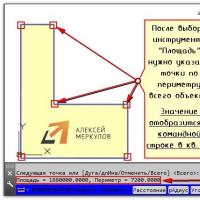 Налаштування креслення програми AutoCAD
Налаштування креслення програми AutoCAD Чоловік Наталії королевою блиснув сідницями Наташа королева в контакті група
Чоловік Наталії королевою блиснув сідницями Наташа королева в контакті група Очищення диска C — забійний метод очищення сміття з комп'ютера
Очищення диска C — забійний метод очищення сміття з комп'ютера USB накопичувач з вінчестера ноутбука
USB накопичувач з вінчестера ноутбука Управління спливаючими вікнами в Яндекс
Управління спливаючими вікнами в Яндекс Що робити, якщо комп'ютер не бачить принтер?
Що робити, якщо комп'ютер не бачить принтер? У Росії затверджено поправки до правил надання послуг поштового зв'язку
У Росії затверджено поправки до правил надання послуг поштового зв'язку